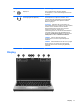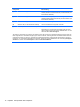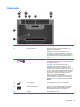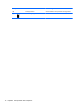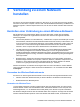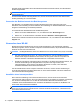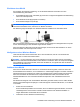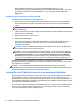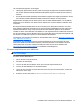Operation Manual
Table Of Contents
- Willkommen
- Komponenten des Computers
- Verbindung zu einem Netzwerk herstellen
- Herstellen einer Verbindung zu einem Wireless-Netzwerk
- Herstellen einer Verbindung zu einem lokalen Netzwerk (LAN)
- Verwendung der Tastatur, Berührungsbewegungen und Zeigegeräte
- Verwenden der Zeigegeräte
- Verwenden der Tastatur
- Multimedia
- Energieverwaltung
- Ausschalten des Computers
- Einstellen der Energieoptionen
- Verwenden von Energiesparfunktionen
- Verwenden von Akkustrom
- Weitere Akkuinformationen
- Verwenden von Akku-Test
- Anzeigen des Akkuladestands
- Maximieren der Entladezeit des Akkus
- Niedriger Akkuladestand
- Einsetzen und Entfernen des Akkus
- Einsparen von Akkuenergie
- Lagern eines vom Benutzer austauschbaren Akkus (nur bei bestimmten Modellen)
- Entsorgen eines vom Benutzer austauschbaren Akkus (nur bei bestimmten Modellen)
- Ersetzen eines vom Benutzer austauschbaren Akkus (nur bei bestimmten Modellen)
- Anschließen an die externe Netzstromversorgung
- Externe Karten und Geräte
- Laufwerke
- Sicherheit
- Schützen des Computers
- Verwenden von Kennwörtern
- Verwenden von Antivirensoftware
- Verwenden von Firewallsoftware
- Installieren wichtiger Sicherheitsupdates
- Installieren einer optionalen Diebstahlsicherung
- Verwenden des Fingerabdruck-Lesegeräts (bestimmte Modelle)
- Wartung
- Sichern und Wiederherstellen
- Sichern des Systems durch ein Backup
- Wiederherstellen des Systems
- Verwenden der Windows Wiederherstellungstools
- Verwenden von f11-Wiederherstellungstools
- Verwenden einer Windows 8 Betriebssystem-DVD (separat zu erwerben)
- Verwenden von Windows Refresh für eine schnelle und einfache Wiederherstellung
- Alles entfernen und Windows neu installieren
- Verwenden von HP Software Setup
- Computer Setup (BIOS) und Advanced System Diagnostics
- Support
- Technische Daten
- Reisen mit dem Computer
- Fehlerbeseitigung
- Ressourcen für die Fehlerbeseitigung
- Probleme beseitigen
- Der Computer startet nicht
- Auf dem Display wird nichts angezeigt
- Die Software funktioniert nicht normal
- Der Computer ist eingeschaltet, reagiert jedoch nicht
- Der Computer ist ungewöhnlich warm
- Ein externes Gerät funktioniert nicht
- Die Wireless-Verbindung zu einem Netzwerk funktioniert nicht
- Ein Film wird auf einem externen Anzeigegerät nicht angezeigt
- Elektrostatische Entladung
- Index

HP unterstützt die folgenden Technologien:
● HSPA (High Speed Packet Access): Diese Technologie ermöglicht den Zugriff auf Netzwerke,
die auf dem Telekommunikationsstandard GSM (Global System for Mobile Communications)
basieren.
● EV-DO (Evolution Data Optimized): Dieses Modul ermöglicht den Zugriff auf Netzwerke, die auf
dem Telekommunikationsstandard CDMA (Code Division Multiple Access) basieren.
Möglicherweise benötigen Sie die Seriennummer des HP UMTS-/WWAN-Moduls, um den UMTS-/
WWAN-Service zu aktivieren. Die Seriennummer befindet sich auf einem Etikett im Akkufach Ihres
Computers.
Bei einigen Mobilfunk-Netzbetreibern ist die Verwendung einer SIM-Karte erforderlich. Eine SIM-
Karte enthält grundlegende Informationen wie eine persönliche Identifikationsnummer (PIN) sowie
Netzwerkinformationen. Einige Computer werden mit einer SIM-Karte geliefert, die im Akkufach
installiert ist. Wenn keine SIM-Karte vorinstalliert ist, wird möglicherweise eine SIM-Karte zusammen
mit den Informationen über HP Mobiles Internet im Lieferumfang Ihres Computers bereitgestellt, oder
Sie erhalten eine SIM-Karte separat von Ihrem Mobilfunk-Netzbetreiber.
Informationen zum Einsetzen und Entfernen der SIM-Karte finden Sie unter
„Einsetzen und Entfernen
einer SIM-Karte“ auf Seite 19.
Informationen über HP Mobiles Internet und das Abschließen eines Servicevertrags mit einem
bestimmten Mobilfunk-Netzbetreiber finden Sie in der Dokumentation zu HP Mobiles Internet im
Lieferumfang Ihres Computers. Weitere Informationen finden Sie auf der HP Website unter
http://www.hp.com/go/mobilebroadband (nur bestimmte Länder/Regionen).
Einsetzen und Entfernen einer SIM-Karte
ACHTUNG: Üben Sie beim Einsetzen einer SIM-Karte minimalen Druck aus, um die Anschlüsse
nicht zu beschädigen.
So setzen Sie eine SIM-Karte ein:
1. Fahren Sie den Computer herunter.
2. Schließen Sie das Display.
3. Trennen Sie alle externen Geräte, die an den Computer angeschlossen sind.
4. Trennen Sie das Netzkabel von der Netzsteckdose.
5. Legen Sie den Computer mit seiner Oberseite nach unten auf eine ebene Fläche, sodass das
Akkufach zu Ihnen zeigt.
6. Entfernen Sie den Akku (siehe
„Einsetzen und Entfernen des Akkus“ auf Seite 43).
Herstellen einer Verbindung zu einem Wireless-Netzwerk 19